Kako ponovno pokrenuti ili resetirati Chromecast na tvorničke postavke s Google TV-om
Google Chromecastov Junak Google Tv Rezanje Kabela / / October 24, 2020
Posljednje ažuriranje

Ako vam Chromecast s Google TVom stvara probleme, možda ćete ga trebati ponovno pokrenuti. Ili, ponekad može biti u redu potpuno vraćanje na tvorničke postavke.
Ponekad svoje Chromecast s Google TV-om možda neće raditi ispravno. Ako se to ponekad dogodi, možda ćete trebati ponovo pokrenuti uređaj. Ili u naprednim situacijama za rješavanje problema ili ako ih prodajete ili darujete, možete resetirati tvorničke postavke i vratiti ih u stanje u kojem je bilo kad je stiglo u kutiju. Evo pogleda kako ponovo pokrenuti Chromecast s Google TV-om ili napraviti potpuno vraćanje na tvorničke postavke.
Ponovo pokrenite Chromecast s Google TV-om
Ako imate problema s Chromecastom, jedna je mogućnost jednostavno ga ponovo pokrenuti kako bi on počeo raditi. Uvijek možete isključiti struju i ponovno je uključiti. No uređaj je vjerojatno iza vašeg televizora i teško ga je dobiti. Srećom možete ga ponovo pokrenuti sa sučelja Google TV-a. Za početak uzmite daljinski upravljač i odaberite sliku profila s desne strane početnog zaslona.
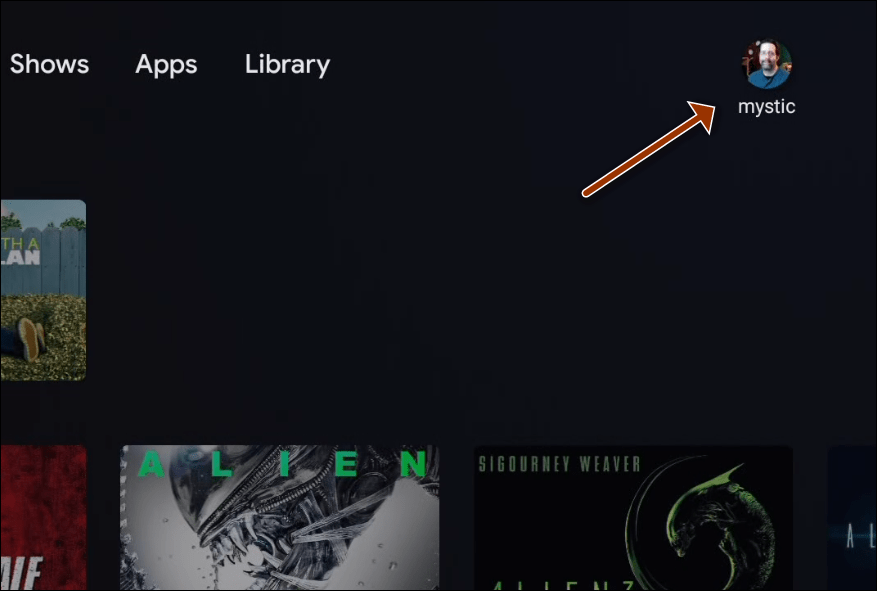
Zatim odaberite Postavke s jelovnika.

Na sljedećem zaslonu odaberite Sustav.
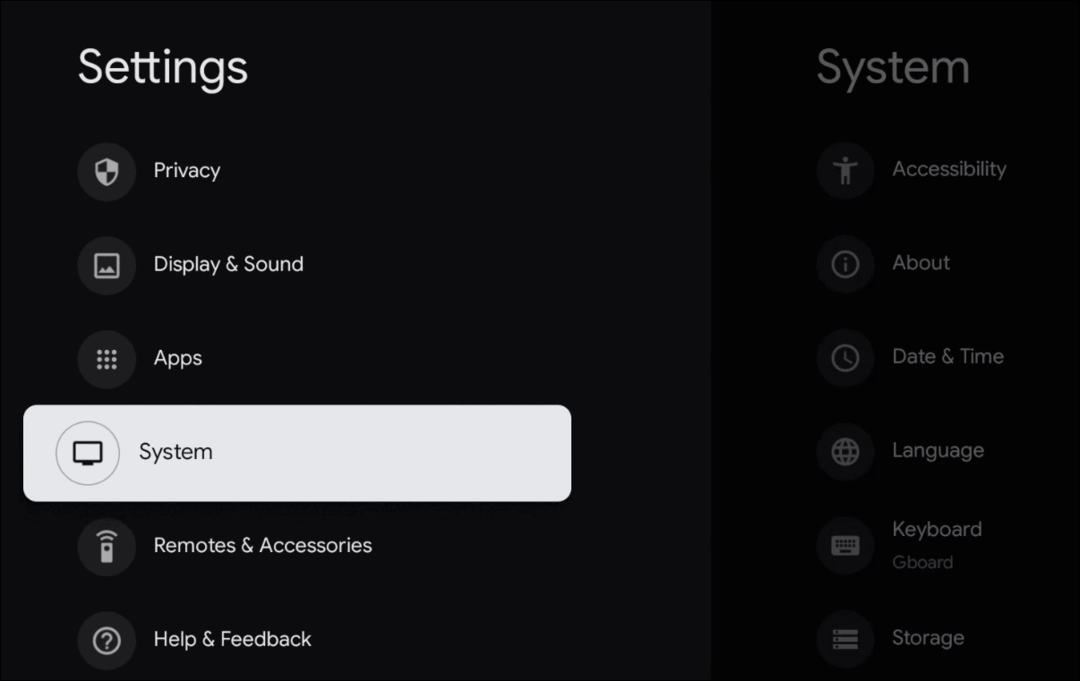
Za ponovno pokretanje Chromecasta s Google TV pomaknite se prema dolje i odaberite Ponovo pokrenite. Zatim pričekajte nekoliko trenutaka dok se Chromecast ponovno pokrene i gotov je kad se vrati na početni zaslon.
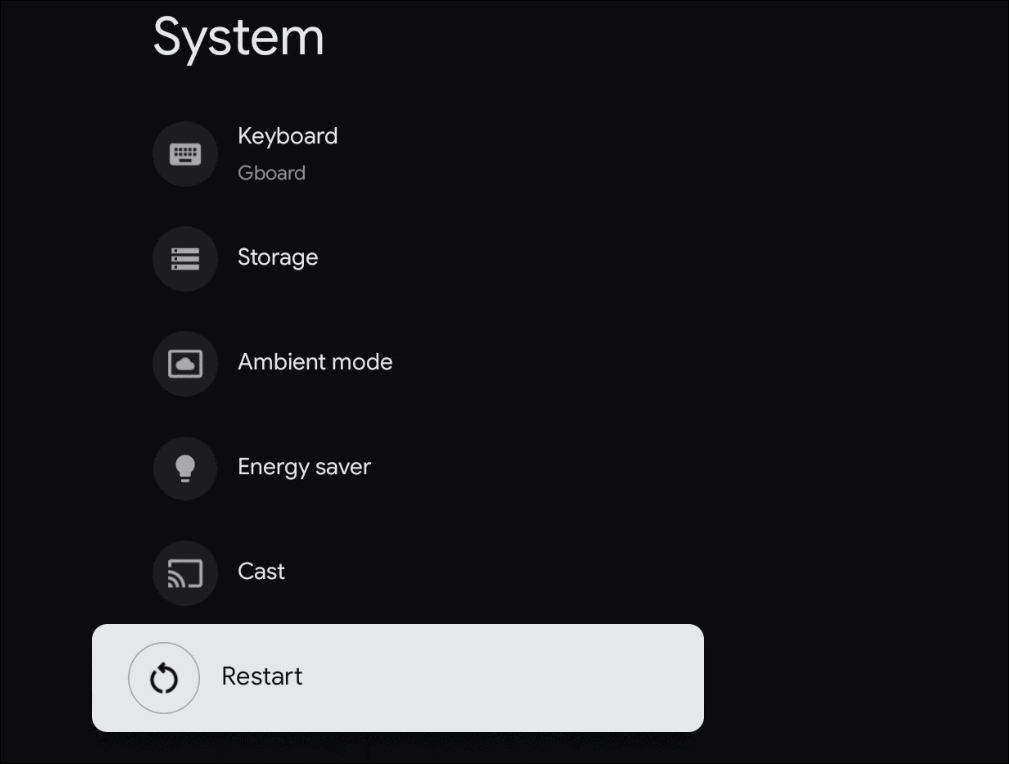
Tvornički resetirajte Chromecast pomoću Google TV-a
Da biste vratili Chromecast s Google TV-om na izvorne tvorničke postavke, idite na Postavke> Sustav. Na popisu "Sustav" pomaknite se prema dolje i odaberite Oko.
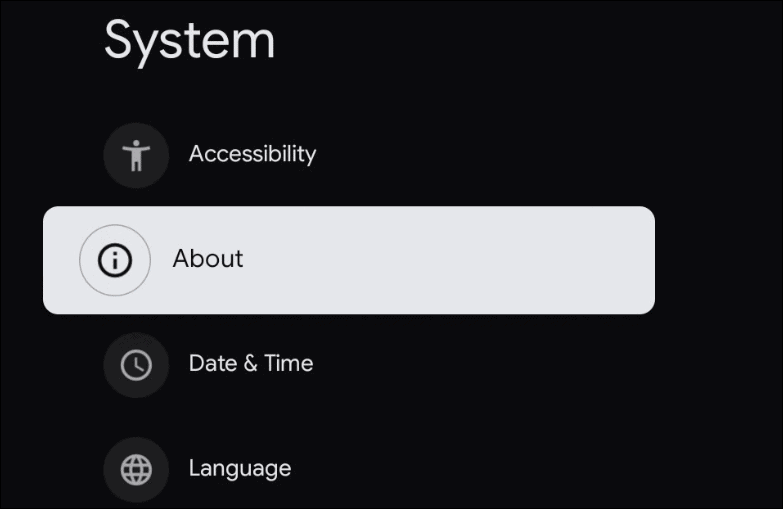
Sada se na popisu About pomaknite prema dolje i odaberite Vraćanje na tvorničke postavke.
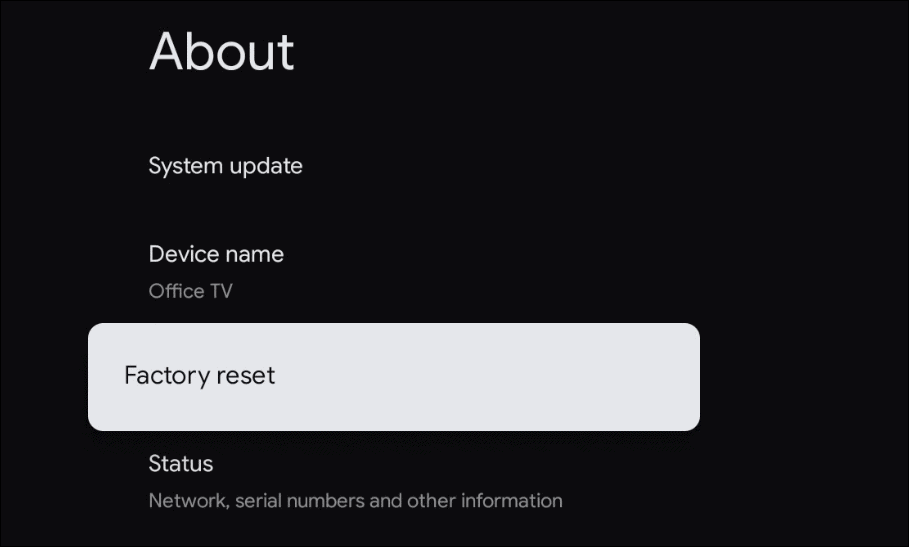
Sljedeći zaslon je mjesto na kojem morate potvrditi tvorničko vraćanje odabirom Vraćanje na tvorničke postavke opet. Imajte na umu da u ovom trenutku nije kasno za povratak. Ako se predomislite, samo odaberite Odustani.
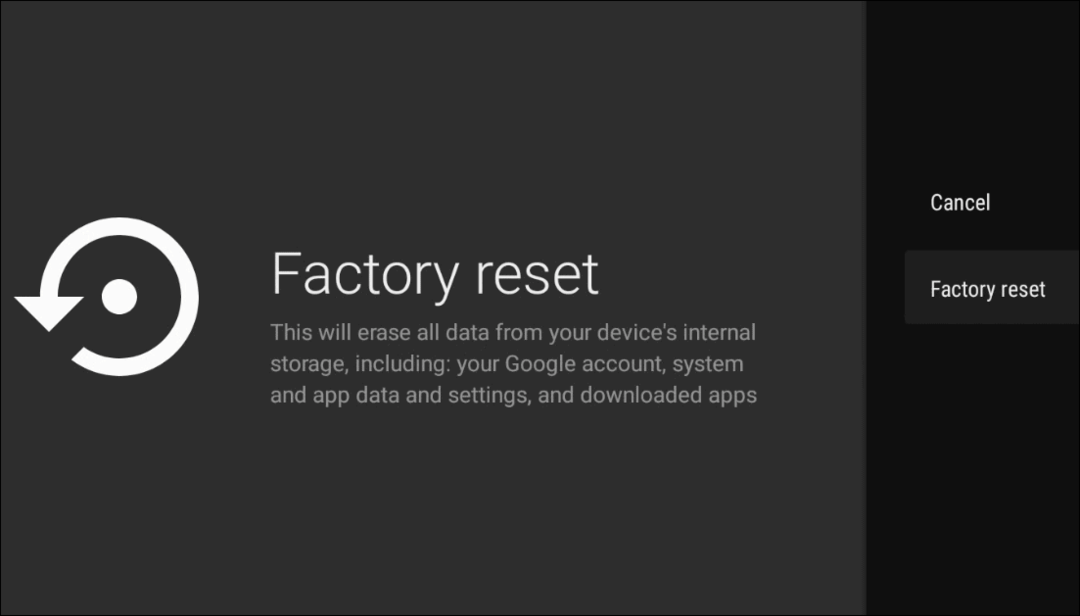
Na sljedećem zaslonu odaberite Izbriši sve. Opet, ako se predomislite, još uvijek ima vremena za otkazivanje vraćanja na tvorničke postavke.
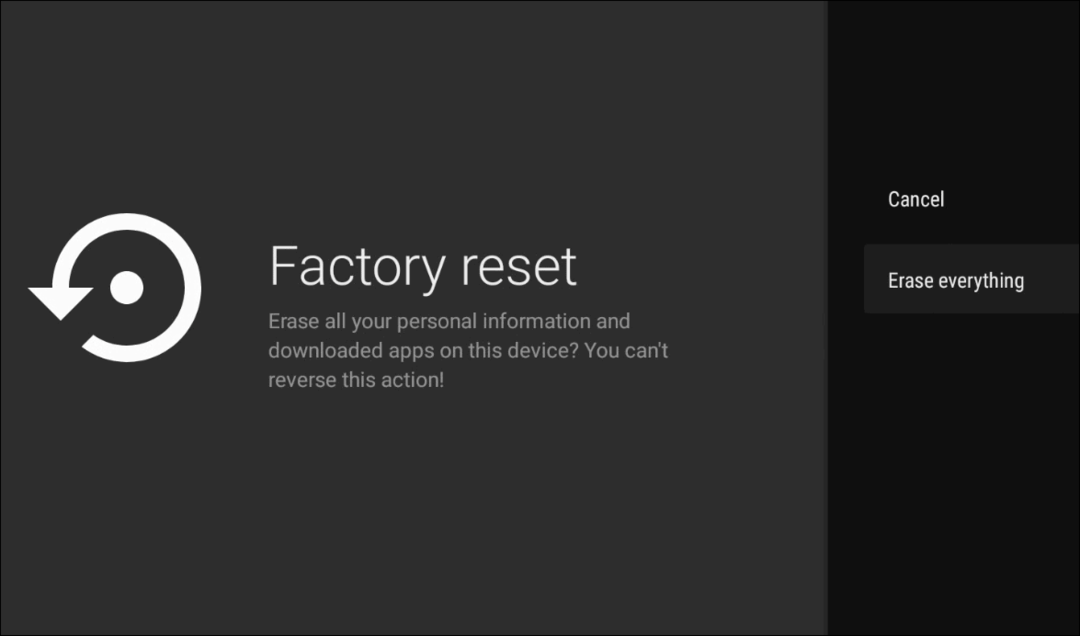
Tijekom vraćanja na tvorničke postavke vaš će se Chromecast s Google TV-om ponovo pokrenuti. Potrebno vrijeme ovisit će o broju aplikacija i drugog sadržaja koji ste instalirali na uređaj.
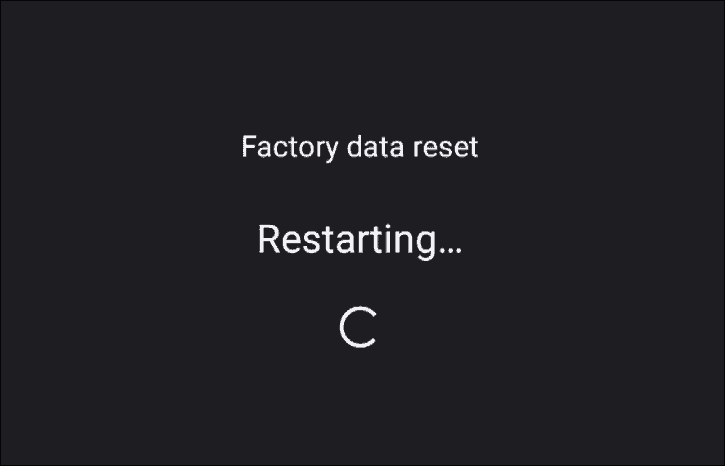
Kad završi s vraćanjem na tvorničke postavke, vratit će se na početni zaslon za postavljanje na kojem uparite daljinski upravljač s Chromecastom.
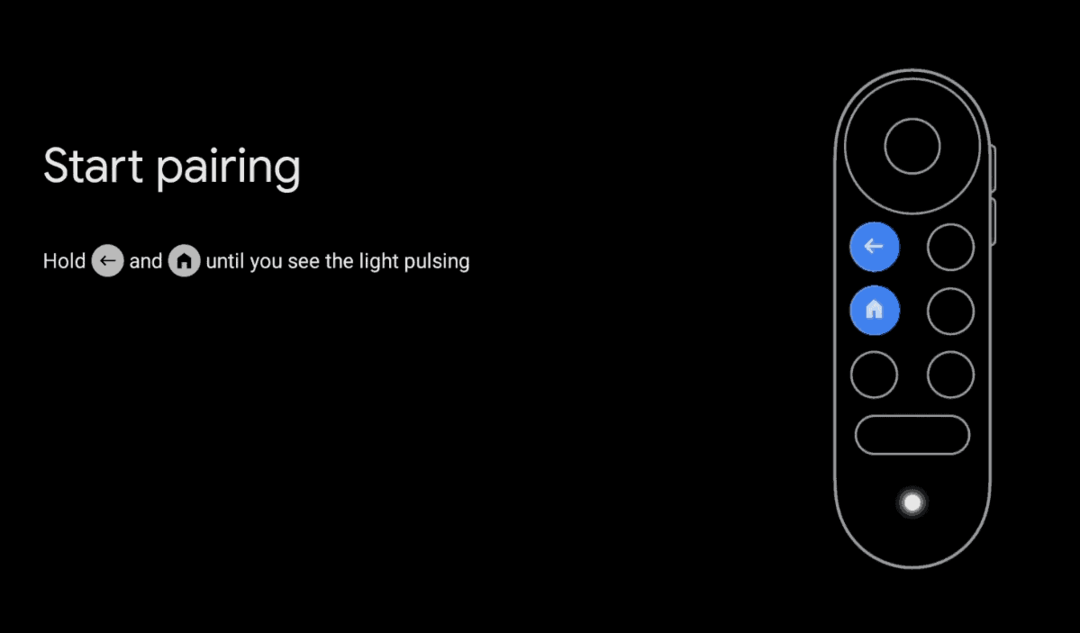
To je sve. Svi se podaci brišu i vraćaju se natrag onako kako je bilo kad ste prvi put primili uređaj u kutiju. Ako Chromecast prodajete ili darujete nekome drugome, možete ga isključiti i poslati. Ako ga resetirate radi rješavanja problema, možete proći kroz postupak početnog postavljanja na samom Chromecastu ili pomoću aplikacije Google Home.
Što je osobni kapital? Pregled za 2019. godinu, uključujući kako ga koristimo za upravljanje novcem
Bez obzira započinjete li s ulaganjem ili ste sezonski trgovac, Personal Capital ima ponešto za svakoga. Evo pogleda na ...



